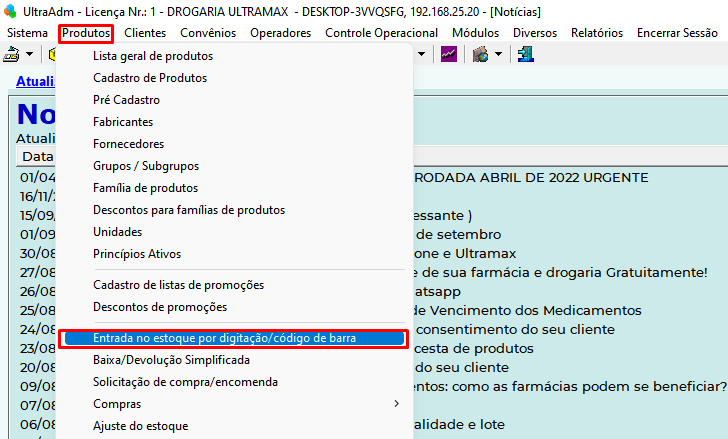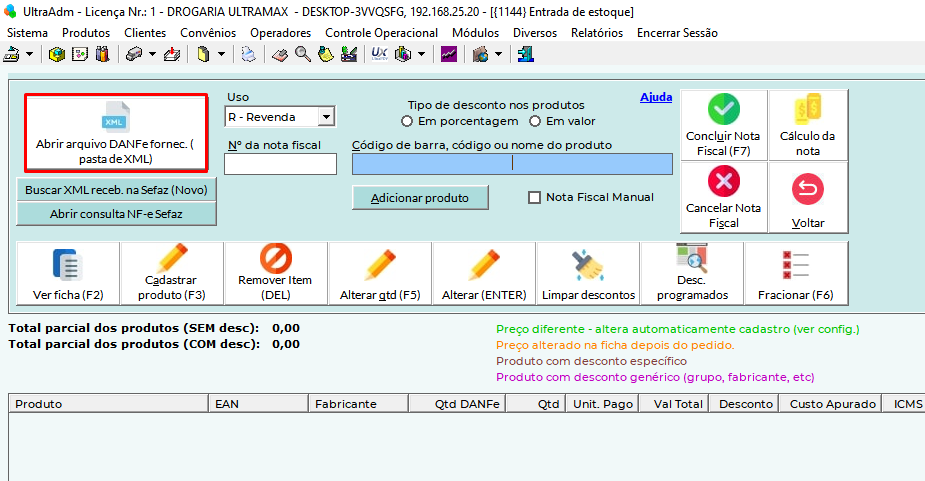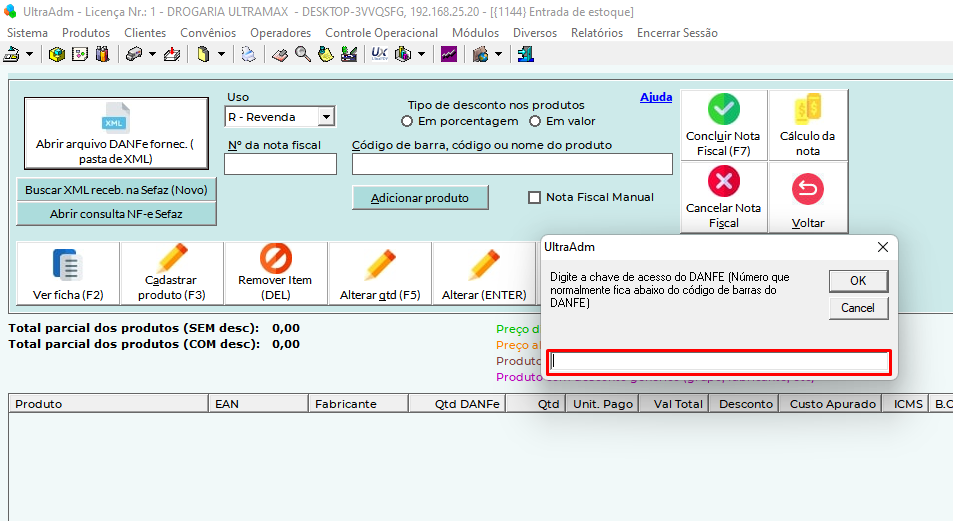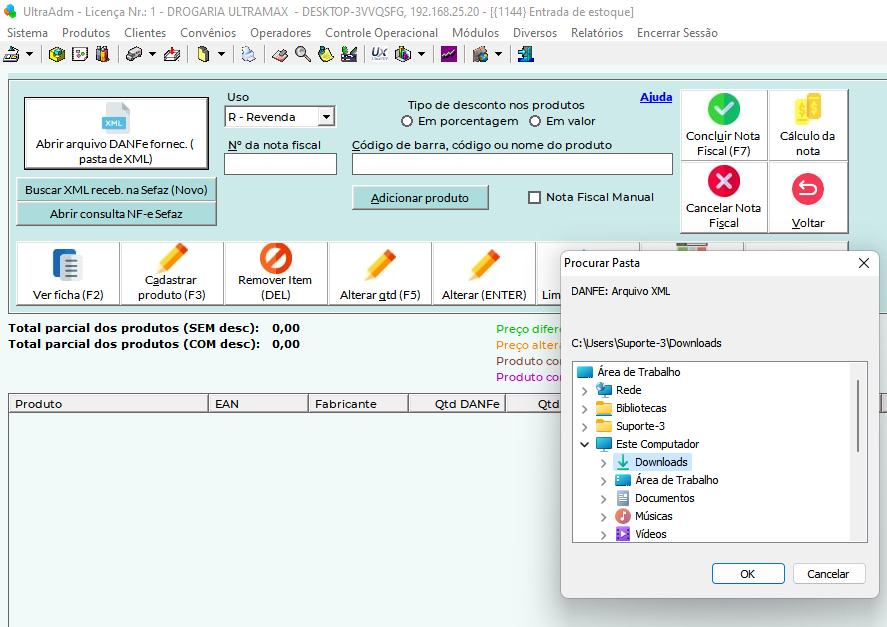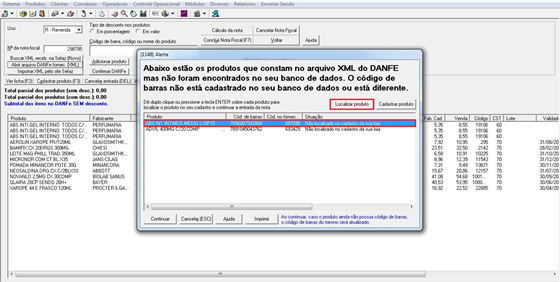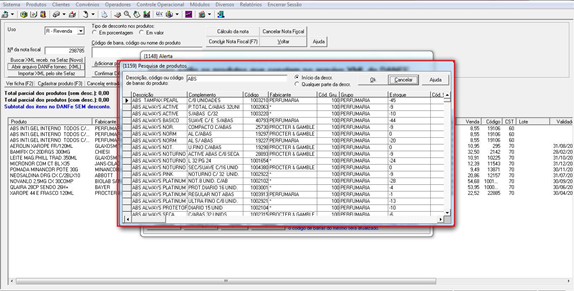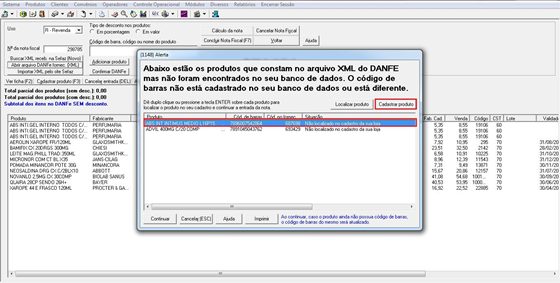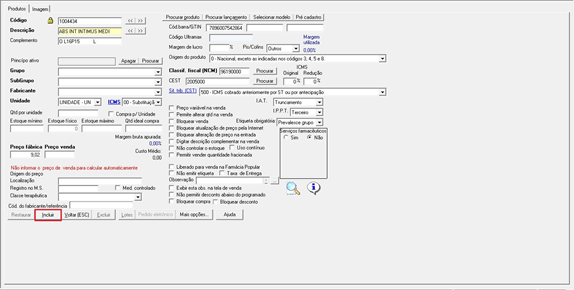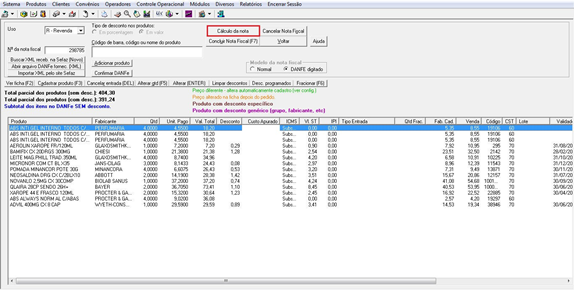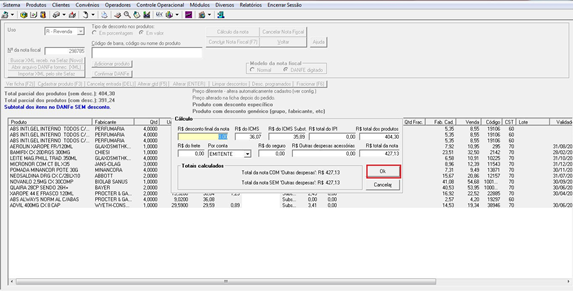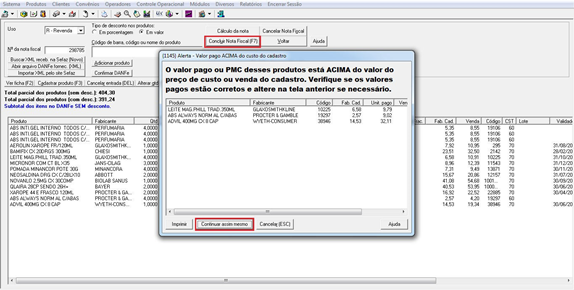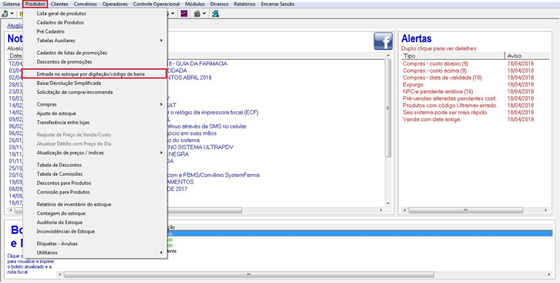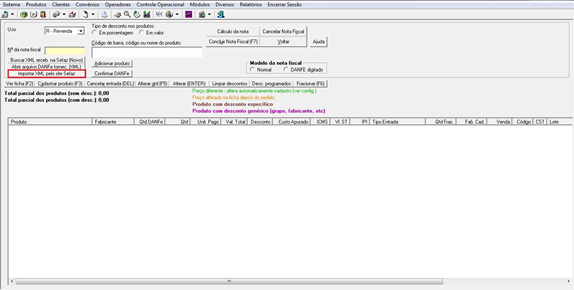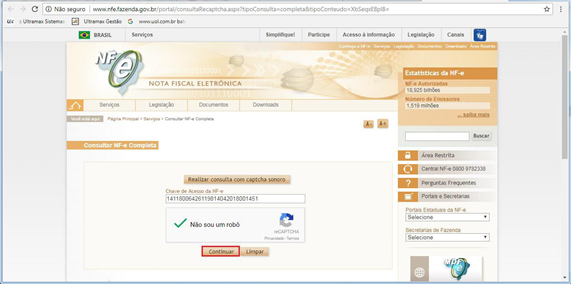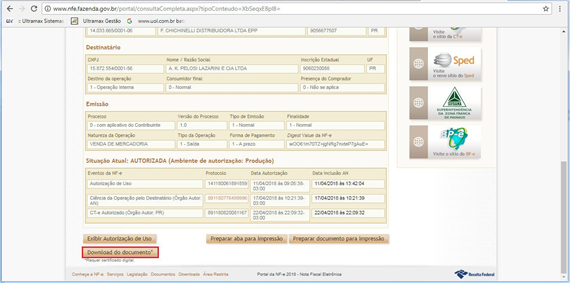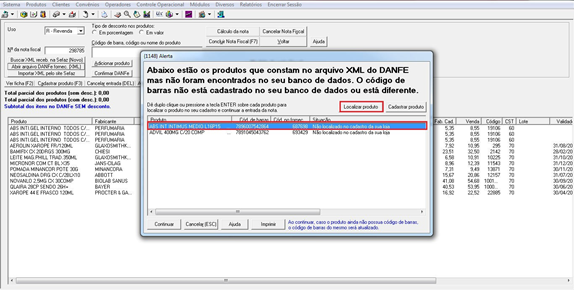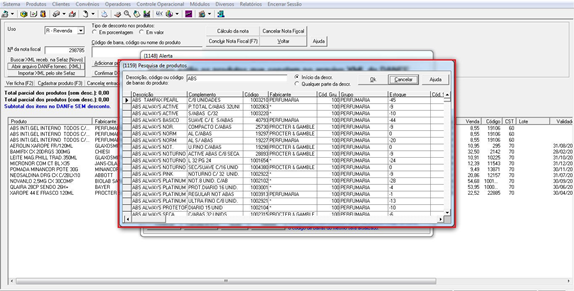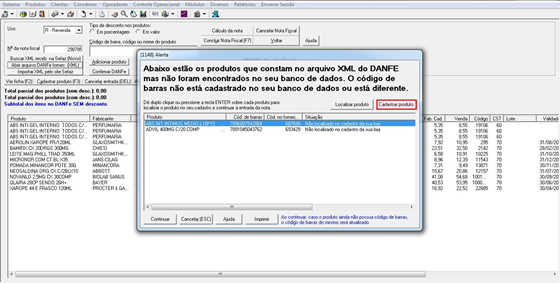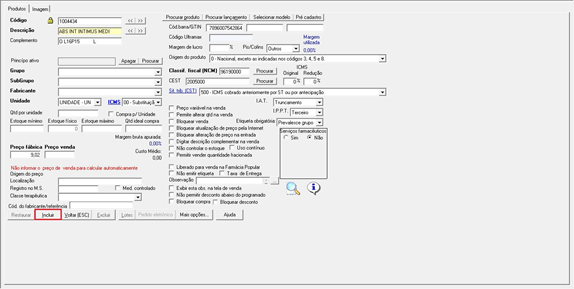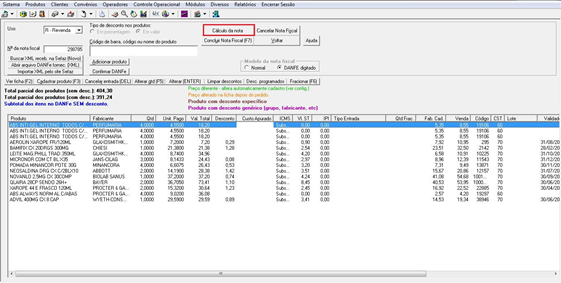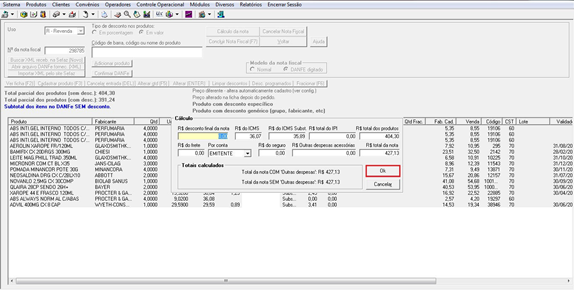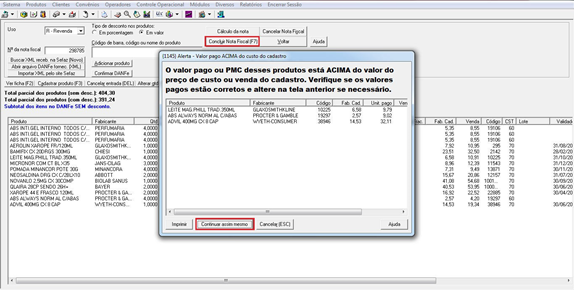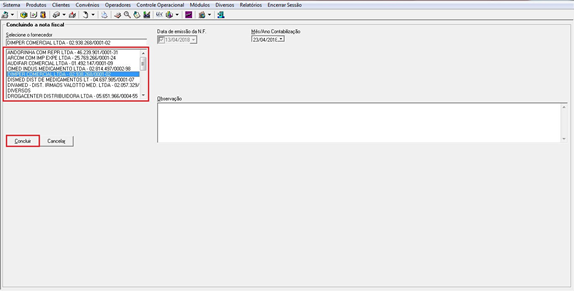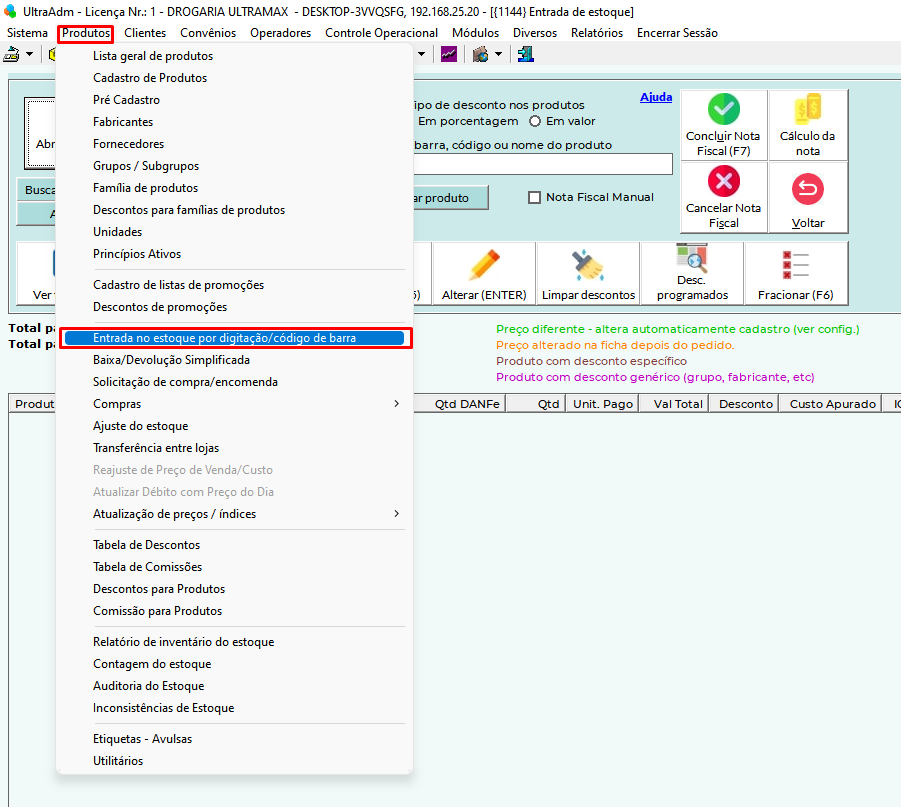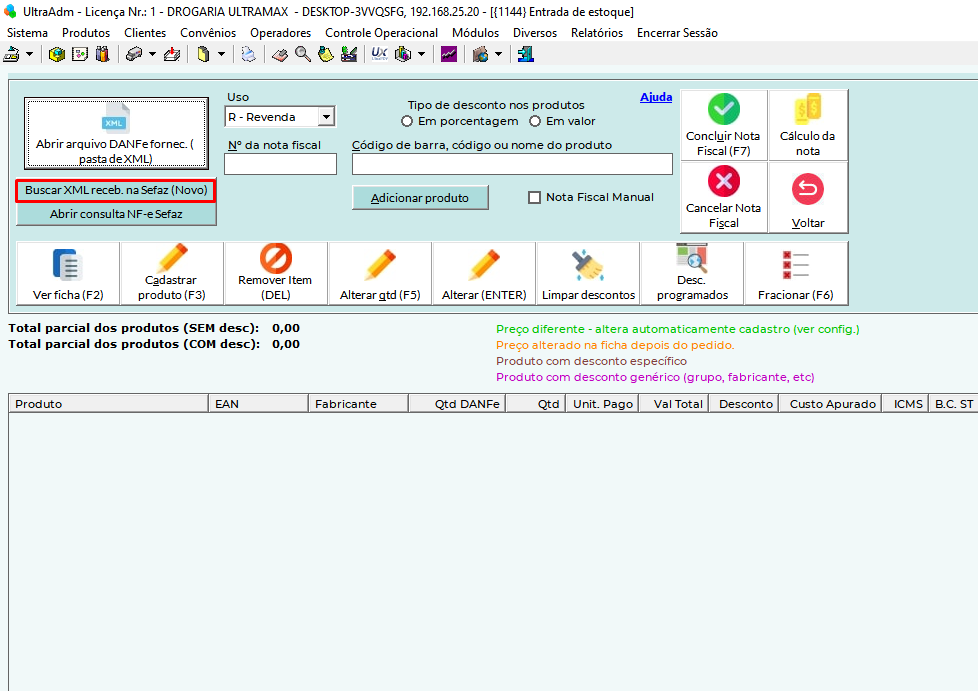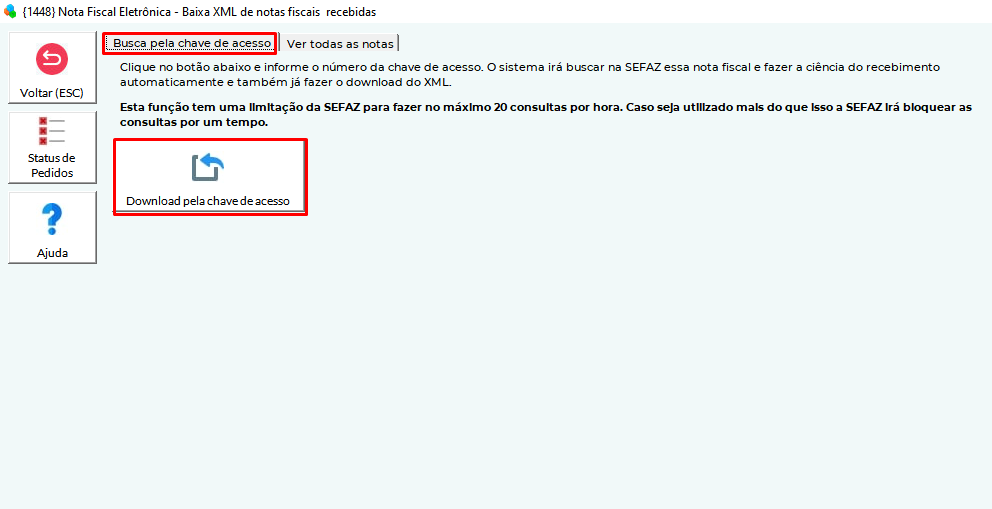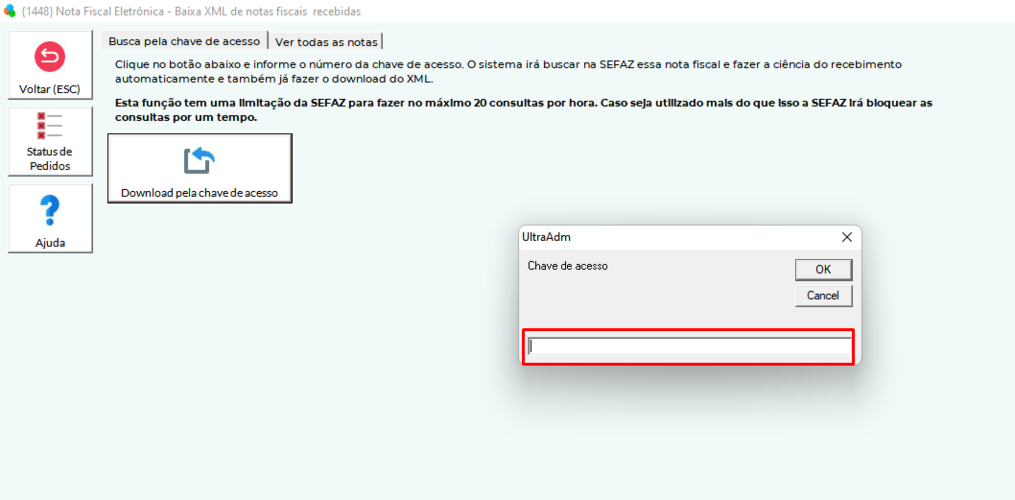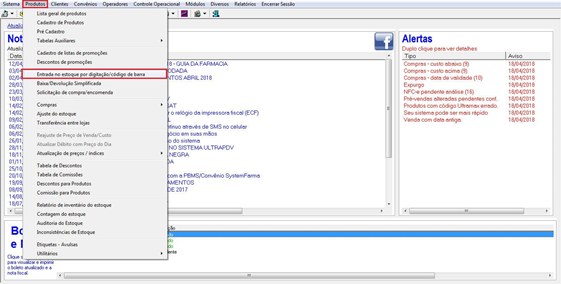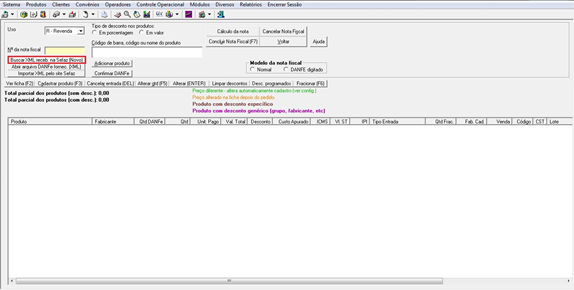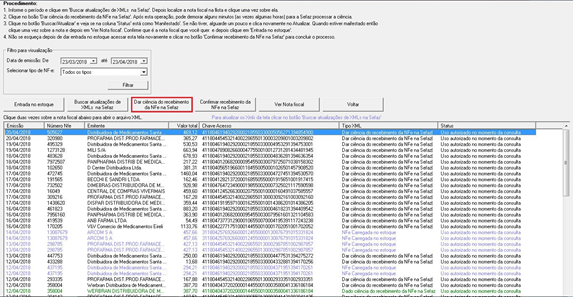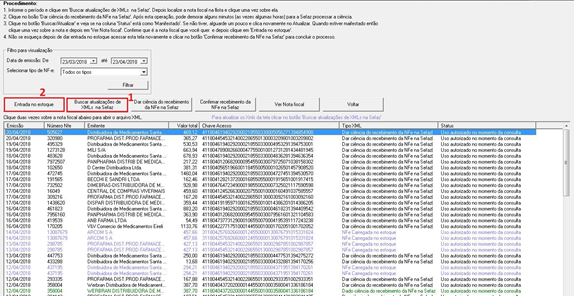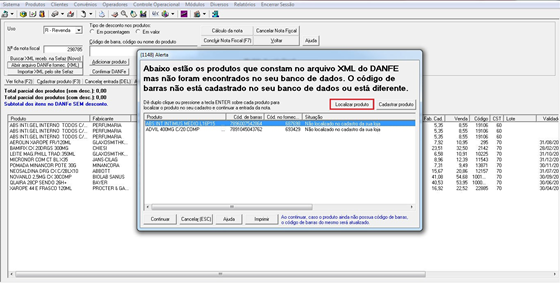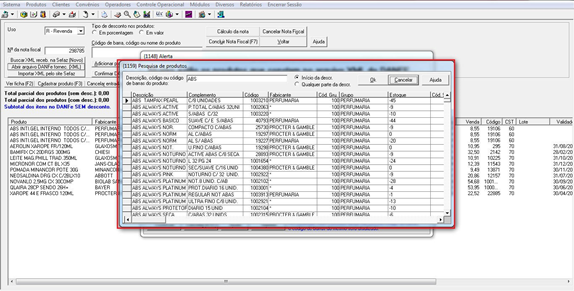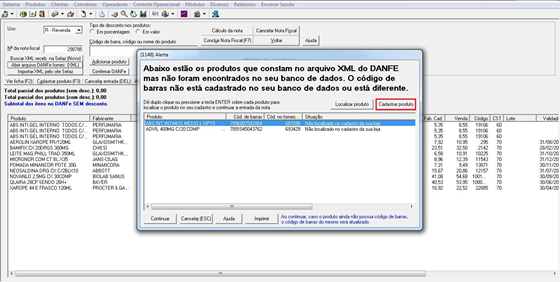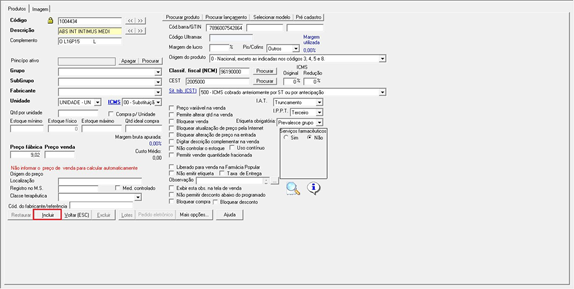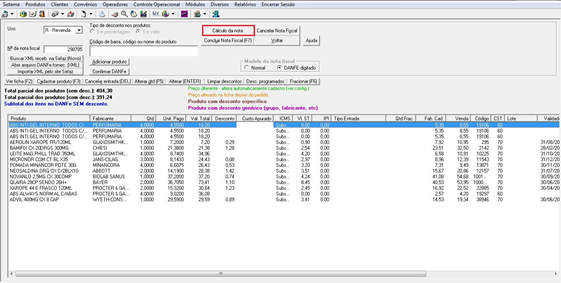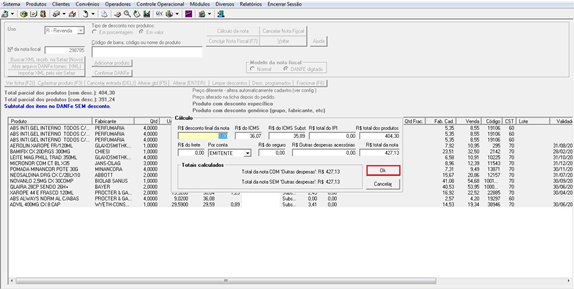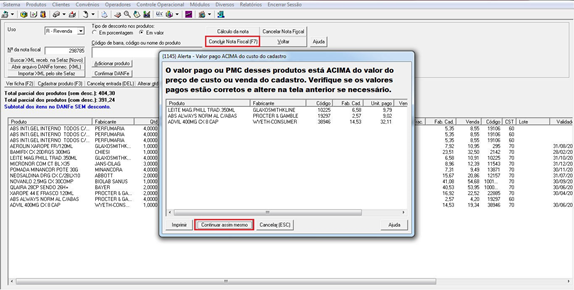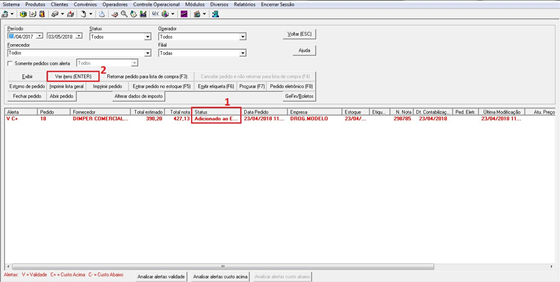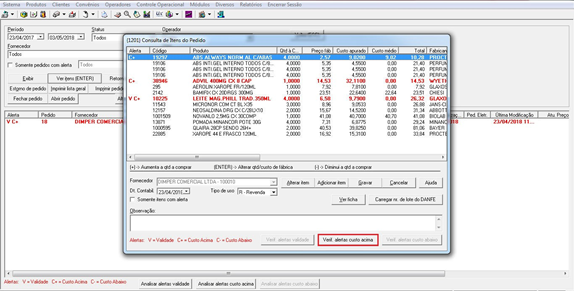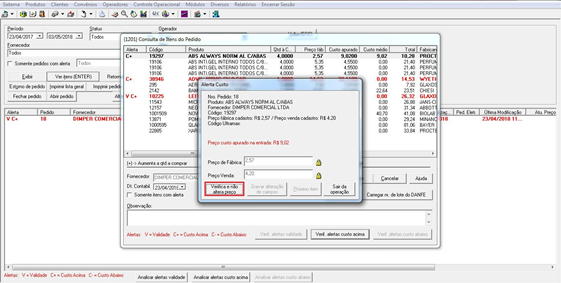Mudanças entre as edições de "ULT-3020 COMO DAR ENTRADA NO ESTOQUE PELO XML"
| Linha 89: | Linha 89: | ||
Na tela acima escolha o '''FORNECEDOR''' e clique em '''CONCLUIR'''. Caso esteja integrado com o módulo '''FINANCEIRO''', irão aparecer os dados da FATURA para você conferir, a '''FATURA''' irá para as '''CONTAS''' '''A''' '''PAGAR''' e os '''PRODUTOS''' entrarão no estoque. | Na tela acima escolha o '''FORNECEDOR''' e clique em '''CONCLUIR'''. Caso esteja integrado com o módulo '''FINANCEIRO''', irão aparecer os dados da FATURA para você conferir, a '''FATURA''' irá para as '''CONTAS''' '''A''' '''PAGAR''' e os '''PRODUTOS''' entrarão no estoque. | ||
| − | + | ==PELO SITE DA SEFAZ BUSCANDO SOMENTE UM(MESMO ANTES DE VOCÊ RECEBER)== | |
Acesse no '''UltraAdm''' a aba '''Produtos > Entrada no estoque por digitação/código de barra''' | Acesse no '''UltraAdm''' a aba '''Produtos > Entrada no estoque por digitação/código de barra''' | ||
[[Arquivo:Imageblaa5.png|centro]] | [[Arquivo:Imageblaa5.png|centro]] | ||
Edição das 12h54min de 17 de junho de 2022
Assista também o vídeo tutorial: https://youtu.be/mTYbTWGedR0
Introdução
IMPORTANTE: O ARQUIVO XML É O ÚNICO DOCUMENTO FISCAL DE COMPRA COM VALOR JURÍDICO, O DANFe EM PAPEL NÃO TEM VALOR JURÍDICO. O XML DEVERÁ SER GUARDADO PELO COMPRADOR NO PRAZO DE 5 ANOS. QUANDO VOCÊ DER ENTRADA EM NOSSO SISTEMA PELO XML O MESMO SERÁ GUARDADO POR 5 ANOS EM NOSSO BANCO DE DADOS ( INCLUSIVE NOS BACKUPS ) E PODERÁ SER ENVIADO ATRAVÉS DE ARQUIVO PARA O ESCRITÓRIO DE CONTABILIDADE. O ENVIO DO XML É OBRIGAÇÃO LEGAL DO FORNECEDOR E A GUARDA DO MESMO POR 5 ANOS É OBRIGAÇÃO LEGAL DO COMPRADOR.
Você poderá dar entrada pelo XML através de três situações:
PELO XML ENVIADO POR EMAIL PELO FORNECEDOR POR EMAIL
Não precisa ter o certificado digital. Se você possui o certificado digital esta opção não é a melhor, utilize as duas opções abaixo:
PELO SITE DA SEFAZ BUSCANDO UM A UM
Necessita do certificado digital
PELO SITE DA SEFAZ BUSCANDO TODOS OS SEUS XML
MESMO ANTES DE VOCÊ RECEBER O DANFE EM PAPEL. É a opção mais indicada. Necessita do certificado digital
PELO XML ENVIADO PELO FORNECEDOR POR EMAIL
Assista também o vídeo tutorial: https://youtu.be/mTYbTWGedR0
Salve o XML enviado pelo fornecedor em uma pasta criada por você, por exemplo: XML.
Entrar no sistema pelo modulo ULTRAADM > PRODUTOS > ENTRADA NO ESTOQUE POR DIGITAÇÃO OU CÓDIGO DE BARRAS conforme tela abaixo:
Aparecerá a tela:
Na tela acima escolher Abrir Arquivo DANFe Fornec ( XML) e na tela abaixo digitar a chave da DANFe
Verá a tela abaixo:
Escolha a pasta onde você salvou o XML enviado por e-mail pelo fornecedor. No exemplo a pasta que você salvou é a pasta XML e depois clique OK.
Note que na tela acima aparecem os produtos que o sistema não achou no seu banco de dados pelo código de barras.
Se você quiser localizar o produto pelo nome no seu banco de dados clique em LOCALIZAR PRODUTO e verá a tela:
Escolha o produto que você quer clique OK e o produto será incluído na entrada no estoque:
Caso não localiza o produto e queira incluir o mesmo no cadastro clique em CANCELAR na tela acima e depois na tela abaixo clique em CADASTRAR PRODUTO.
Cadastre o produto conforme tela acima. Veja que alguns campos já são preenchidos através do próprio XML. Após preencher os campos restantes clique em INCLUIR.
Na tela acima clique em CALCULO DA NOTA.
Clique em OK e depois em CONCLUIR NOTA FISCAL na tela abaixo:
Você verá o aviso acima que irá alerta-lo se houve produtos nessa compra que aumentaram o preço.
Você pode clicar em CONTINUAR ASSIM MESMO e depois analisar o pedido e corrigir na tela PRODUTOS > COMPRAS > CONSULTA DE PEDIDOS onde esses produtos aparecerão em vermelho quando você abrir o pedido (VER ITENS), no capitulo CONSULTAR PEDIDO no final deste tutorial.
Na tela acima escolha o FORNECEDOR e clique em CONCLUIR. Caso esteja integrado com o modulo FINANCEIRO irá aparecer os dados da FATURA para você conferir, a FATURA irá para o CONTAS A PAGAR e os PRODUTOS entrarão no estoque.
PELO SITE DA SEFAZ BUSCANDO UM A UM
Assista também o vídeo tutorial: https://youtu.be/mTYbTWGedR0
Necessita do certificado digital
Na tela abaixo clique em ENTRADA NO ESTOQUE POR DIGITAÇÃO OU CÓDIGO DE BARRAS.
Aparecerá a tela:
Na tela acima escolher Importar XML pelo site da Sefaz.
Na tela acima clique em CONTINUAR.
Verá a tela abaixo:
Na tela acima no final do formulário escolha Download do Documento.
Note que na tela acima aparecem os produtos que o sistema não achou no seu banco de dados pelo código de barras.
Se você quiser localizar o produto pelo nome no seu banco de dados clique em LOCALIZAR PRODUTO e verá a tela:
Escolha o produto que você quer clique OK e o produto será incluído na entrada no estoque:
Caso não localiza o produto e queira incluir o mesmo no cadastro clique em CANCELAR na tela acima e depois na tela abaixo clique em CADASTRAR PRODUTO.
Cadastre o produto conforme tela acima. Veja que alguns campos já são preenchidos através do próprio XML. Após preencher os campos restantes clique em INCLUIR.
Na tela acima clique em CALCULO DA NOTA.
Clique em OK e depois em CONCLUIR NOTA FISCAL na tela abaixo:
Você verá o aviso acima que irá alerta-lo se houve produtos nessa compra que aumentaram o preço.
Você pode clicar em CONTINUAR ASSIM MESMO e depois analisar o pedido e corrigir na tela PRODUTOS > COMPRAS > CONSULTA DE PEDIDOS onde esses produtos aparecerão em vermelho quando você abrir o pedido (VER ITENS), no capitulo CONSULTAR PEDIDO no final deste tutorial.
Na tela acima escolha o FORNECEDOR e clique em CONCLUIR. Caso esteja integrado com o módulo FINANCEIRO, irão aparecer os dados da FATURA para você conferir, a FATURA irá para as CONTAS A PAGAR e os PRODUTOS entrarão no estoque.
PELO SITE DA SEFAZ BUSCANDO SOMENTE UM(MESMO ANTES DE VOCÊ RECEBER)
Acesse no UltraAdm a aba Produtos > Entrada no estoque por digitação/código de barra
Clique em Buscar XML Receb. na Sefaz(Novo)
Clique na aba Busca pela chave de acesso e após em Download pela chave de acesso
Digite a chave de acesso
PELO SITE DA SEFAZ BUSCANDO TODOS OS SEUS XMLs (MESMO ANTES DE VOCÊ RECEBER)
Assista também o vídeo tutorial: https://www.youtube.com/watch?v=mTYbTWGedR0&t=416s
O DANFE EM PAPEL. É a opção mais indicada. Necessita do certificado digital
Solicite ao suporte técnico Ultramax para configurar o ACBr em sua máquina
Na tela abaixo clique em ENTRADA NO ESTOQUE POR DIGITAÇÃO OU CÓDIGO DE BARRAS.
Aparecerá a tela:
Na tela acima escolher Buscar XML receb. Na Sefaz (Novo)
A tela cima mostrará todos os XMLs e NFe emitidas para você antes de você receber o DANFe com as mercadorias.
Quando você receber a mercadoria você deverá dar Ciência clicando sobre o XML escolhido e no botão DAR CIÊNCIA DO RECEBIMENTO DA NFe NA SEFAZ.
Quando você da CIÊNCIA a SEFAZ a resposta pode ser imediata ou demorar alguns minutos e quando a SEFAZ aceitar a ciência da nota o status da nota ficará: Dado ciência do recebimento da NFe na Sefaz, somente após esse status você poderá dar entrada do XML no estoque.
Se não estiver aparecendo DADOS CIÊNCIA DO RECEBIMENTO DA NFE NA SEFAZ na tela abaixo clique em Buscar Atualização de XML (1) na Sefaz.
Após a SEFAZ receber a Ciência da nota status em verde você poderá dar entrada no estoque clicando sobre o XML e depois na tela ACIMA clicar em ENTRADA NO ESTOQUE (2):
Verá a tela abaixo:
Note que na tela acima aparecem os produtos que o sistema não achou no seu banco de dados pelo código de barras.
Se você quiser localizar o produto pelo nome no seu banco de dados clique em LOCALIZAR PRODUTO e verá a tela:
Escolha o produto que você quer clique OK e o produto será incluído na entrada no estoque:
Caso não localiza o produto e queira incluir o mesmo no cadastro clique em CANCELAR na tela acima e depois na tela abaixo clique em CADASTRAR PRODUTO.
Cadastre o produto conforme tela acima. Veja que alguns campos já são preenchidos através do próprio XML. Após preencher os campos restantes clique em INCLUIR.
Na tela acima clique em CALCULO DA NOTA.
Clique em OK e depois em CONCLUIR NOTA FISCAL na tela abaixo:
Você verá o aviso acima que irá alerta-lo se houve produtos nessa compra que aumentaram o preço.
Você pode clicar em CONTINUAR ASSIM MESMO e depois analisar o pedido e corrigir na tela PRODUTOS > COMPRAS > CONSULTA DE PEDIDOS onde esses produtos aparecerão em vermelho quando você abrir o pedido (VER ITENS), no capitulo CONSULTAR PEDIDO no final deste tutorial.
Na tela acima escolha o FORNECEDOR e clique em CONCLUIR. Caso esteja integrado com o modulo FINANCEIRO irá aparecer os dados da FATURA para você conferir, a FATURA irá para as CONTAS A PAGAR e os PRODUTOS entrarão no estoque.
Em todas as três opções acima para consultar o XML que deu entrada no estoque clique em
PRODUTOS > COMPRAS > CONSULTA DE PEDIDO e verá a tela abaixo:
O XML que deu a entrada no estoque aparecerá com o status ADICIONADO AO ESTOQUE (1) se o XML estiver marcado em vermelho é porque a referida entrada precisa ser analisada porque houve algum alerta, por exemplo: PREÇO PAGO NESSA ENTRADA FOI SUPERIOR AO ULTIMO PREÇO PAGO DA MERCADORIA, clique sobre o XML e depois em VER ITENS (2) e faça a correção que foi destacada no ALERTA.
No caso acima para corrigir os preços clique em VER ALERTA CUSTO ACIMA
Na tela acima você verá o custo pago nessa entrada em Vermelho, se quiser alterar digite o novo preço no PREÇO DE FABRICA que o sistema fará alteração no seu cadastro de Produtos. Caso não queira alterar clique em Verifica e Não Altera o Preço, o sistema não ira alterar o preço passara ao produto seguinte.